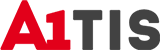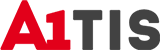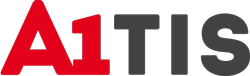| Технология печати |
Монохромная лазерная |
| Максимальная скорость печати |
35 стр/мин (для А4) |
| Предельная месячная нагрузка |
80 000 стр |
| Рекомендованная ежемесячная нагрузка |
6 000 стр |
| Двусторонняя печать |
Стандартно |
| Выход первой страницы |
6,5 сек |
| Разрешение печати |
600x600 dpi |
| Улучшенное разрешение печати, эквивалент точек/дюйм |
1200x1200 dpi |
| Максимальный размер бумаги |
216x356 мм |
| Минимальный размер бумаги |
76x127 мм |
| Ёмкость входного лотка |
250 стр |
| Ёмкость выходного лотка |
150 стр |
| Ёмкость обходного лотка |
50 стр |
| Ёмкость дополнительного лотка |
520 стр* |
| Минимальная плотность бумаги |
60 г/мм2 |
| Максимальная плотность бумаги |
220 г/мм2 |
| Ёмкость стандартного картриджа |
5 000 стр |
| Ёмкость увеличенного картриджа |
11 000 стр |
| Эмуляция языков разметки страницы |
PCL 5e, PCL 6, PDF, PostScript 3 |
| Типы материалов для печати |
Простая, тонкая, толстая, утолщённая бумага, ткань, цветная бумага, конверт, прозрачная пленка, материалы с предварительно нанесённой печатью, утилизированные материалы, этикетки, бумага для документов, плотная бумага |
| Дополнительные функции печати |
Водяные знаки, подбор листов, автоматическая двусторонняя печать, печать нескольких изображений на одной странице, печать постеров и брошюр, различные форматы бумаги, масштабирование по размеру страницы, сжатие, режим экономии тонера, режим Earth Smart |
| Функция копирования |
Нет |
| Размер ЖК экрана |
Текстовый, 2 строки по 16 символов |
| Частота процессора |
600 МГц |
| Установленная оперативная память |
128 МБ |
| Максимальная оперативная память |
384 МБ |
| Внешние интерфейсы |
10/100/1000 Base-T Ethernet, USB 2.0, Wi-Fi |
| Протоколы безопасности |
Защищённый протокол HTTPS (SSL), IPsec, защищённый протокол LDAP, 802.1X, SNMPv3, фильтрация по IP-адресу, фильтрация по Mac-адресу |
| Драйверы печати |
Windows XP, Vista, Server 2003, Server 2008, 7, Mac OS версии 10.5 и выше, ORACLE Solaris 9,10, Red Hat Enterprise Linux 4, Fedora Core, SUSE, AIX 5, HP-UX, Xerox Global Print Driver, Xerox Mobile Express Driver |
| Управление устройствами |
Веб-сервер CentreWare Internet Services, ПО CentreWare Web, уведомления по электронной почте, Apple Bonjour |
| Сертификация |
FCC часть 15, класс B, FCC часть 68, UL 60950-1/CSA 60950-1-07, редакция 2, маркировка CE в рамках Директивы для устройств низкого напряжения (2006/95/EC), директива EMC (2004/108/EC), директива R&TTE (1999/5/EC) 6, ГОСТ, NOM, маркировка GS, поддержка Citrix, Раздел 508 (соответствует с минимальными исключениями), Blue Angel, соответствие стандартам ENERGY STAR |
| Уровень шума в процессе печати |
52 дБ(А) |
| Уровень шума в ждущем режиме |
26 дБ(А) |
| Напряжение питающей сети |
220-240 В |
| Частота питающей сети |
50/60 Гц |
| Потребляемая мощность в режиме печати |
420 Вт |
| Потребляемая мощность в режиме ожидания |
48 Вт |
| Потребляемая мощность в спящем режиме |
10 Вт |
| Время прогрева после выхода из спящего режима |
35 сек |
| Габаритные размеры |
368x366x257 мм |
| Вес |
9,9 кг |
| Комплектация |
Принтер, картридж, кабель USB, компакт-диск с ПО, документация, сетевой кабель |